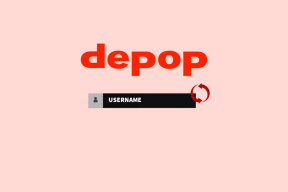La guida completa al backup di Firefox
Varie / / February 12, 2022

Recentemente abbiamo imparato alcune cose su Firefox su: preferenze di configurazione e ho cercato di prendere nota di quelli di base. Abbiamo anche esaminato l'estensione Tab Mix Plus, che fornisce un modo semplice per farlo. Ora, se sei qualcuno che gioca molto con tali impostazioni, sarebbe una buona idea prendere un backup delle impostazioni predefinite. Inoltre, se desideri migrare su un computer diverso, puoi facilmente portare con te tutte le preferenze.
Impareremo come farlo oggi. E con questo vedremo anche come farlo eseguire il backup di un intero profilo, segnalibri e password. Anche se abbiamo visto come farlo usando FEBE come strumento, esamineremo i metodi di base oggi. Aiuta sempre a conoscere il modo manuale nel caso in cui il componente aggiuntivo si interrompa per te.
Backup e ripristino del profilo Firefox
Passo 1: Se Firefox è aperto, esci dal browser.
Passo 2: Avvia la finestra di dialogo Esegui (tasto Win + R) e inserisci questa posizione- %APPDATA%\Mozilla\Firefox\Profili\
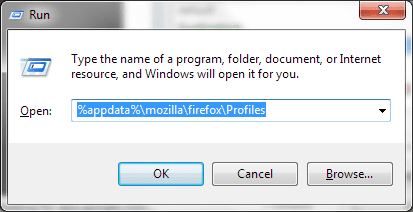
Passaggio 3: In base al numero di profili che hai creato vedrai alcune cartelle denominate come quella predefinita leggerà del testo.predefinito. Copia quello di cui desideri eseguire il backup e salvalo in un'altra posizione.
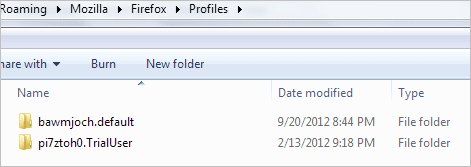
Passaggio 4: Per portare questo profilo da qualche altra parte devi solo incollare il file Contenuti della cartella di backup (passaggio 3) nella nuova posizione e nella cartella del profilo.
Backup e ripristino su: config Preferenze
I passaggi di base rimangono gli stessi di cui sopra. È solo che devi sapere di quale file deve essere eseguito il backup. Ripetere i passaggi 1 e 2 come sopra. Navigare una directory più in profondità nel profilo desiderato. Ora, cerca il file chiamato prefs.js, copialo e salvalo da qualche altra parte.
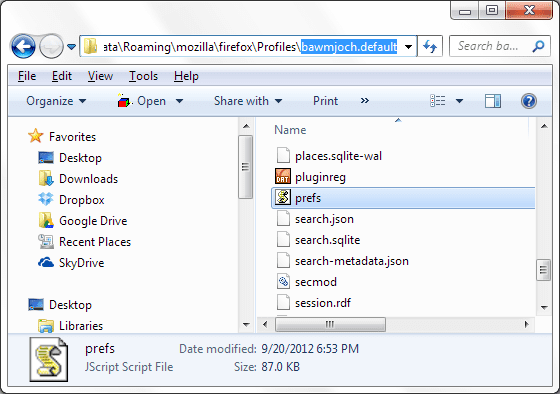
Se vuoi portarlo su un profilo diverso, devi solo sostituire questo file su quel profilo. In alternativa, se stai utilizzando Tab Mix Plus, puoi avviare l'interfaccia dell'estensione navigando su Firefox -> Componenti aggiuntivi.
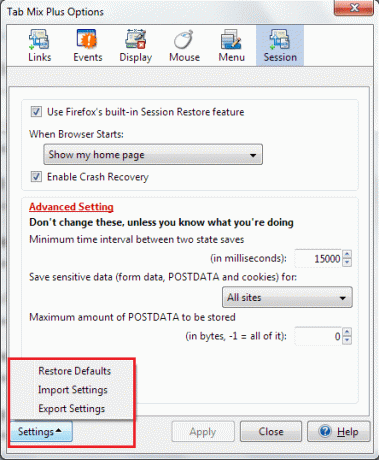
In basso a sinistra troverai un pulsante delle impostazioni. Offre opzioni per importare, esportare o ripristinare le impostazioni predefinite. Per eseguire il backup delle impostazioni sarà necessario Esportare e salva il file risultante. Per ripristinarlo è esattamente l'opposto.
Backup e ripristino dei segnalibri
Se stai utilizzando Firefox su più computer e stai cercando di sincronizzare cose come segnalibri, password e schede, ti suggerisco di utilizzare Funzione di sincronizzazione di Firefox.

Per gli altri, abbiamo guide dettagliate su importazione ed esportazione di segnalibri manualmente e ripristino dei segnalibri precedenti.
Backup e ripristino delle password
Il modo migliore e più semplice per eseguire il backup, il ripristino, l'importazione e l'esportazione dell'elenco delle password memorizzate su Firefox è l'utilizzo Esportatore di password. Con questo componente aggiuntivo installato sulla tua macchina vedrai un'opzione extra per Importa/Esporta password sul Sicurezza scheda.

Se premi quel pulsante sarai in grado di eseguire azioni come mostrato nell'immagine qui sotto.
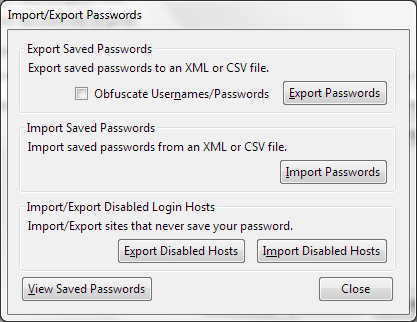
Conclusione
Sebbene queste cose siano in circolazione dall'inizio di Firefox, abbiamo pensato di doverle annotare in un post che ti offre un quadro completo del backup di Firefox. Speriamo sia utile. Se conosci modi migliori e più semplici o pensi che ci siamo persi qualcosa, faccelo sapere.
Credito immagine: Cat. Cambridge
Ultimo aggiornamento il 03 febbraio 2022
L'articolo sopra può contenere link di affiliazione che aiutano a supportare Guiding Tech. Tuttavia, non pregiudica la nostra integrità editoriale. Il contenuto rimane imparziale e autentico.